"삭제된 사파리 검색기록을 복구할 수 있을까요?"
"아이폰의 사파리 검색기록과 웹사이트 데이터를 복구할 수 있을까요?"
위와 같은 고민을 가진 분들이 계시지 않을까요? 애플이 개발한 iOS 기기는 많은 사람들에게 사용되고 있습니다. 그에 따라 iOS 기기에 기본으로 탑재된 브라우저 '사파리'를 통한 검색도 많이 이용되고 있습니다.
이번 글에서는 맥북이나 아이폰에서 삭제된 사파리 검색기록을 복구하는 방법에 대해 소개하겠습니다.
Part 1: 맥북에서 삭제된 사파리 검색기록 복구하는 방법
맥북이나 아이폰 등 여러 iOS 기기를 사용하는 분들도 계실 겁니다. 일상 생활 속에서 "이전에 실수로 삭제한 사파리 검색기록을 확인하고 싶다"고 생각한 적이 있지 않나요?
키워드에 관한 사파리 검색 결과 중 하루에 검색한 내용의 기록이 어떤 결함이나 조작 실수 등으로 모두 사라져 버린다면, 조사한 시간 뿐만 아니라 노력까지 물거품이 되어 매우 안타까울 것입니다.
이런 만일의 상황에 대비하여, 먼저 Part1에서는 맥북에 중점을 두고 삭제된 사파리 검색기록을 복원하는 방법을 소개합니다.
4DDiG를 사용하여 사파리 검색 기록을 복구하기
단말기의 어떤 결함이나 조작 실수 등으로 삭제된 사파리 검색기록은 4DDiG 데이터 복구 소프트웨어를 통해 복구할 수 있습니다.
4DDiG 소프트웨어를 사용하면 높은 확률로 쉬운 조작 및 빠른 작동으로 손실된 데이터 파일 형식을 복구할 수 있습니다. 사파리 검색기록이나 맥북 데이터 전반 뿐만 아니라 동영상 파일, 텍스트 파일 등 1,000종류 이상의 모든 형식의 파일을 복구할 수 있으므로, 빠르게 기록 및 데이터 복구를 원하는 분들에게 매우 추천합니다.
4DDiG를 사용할 때는 스캔 단계가 있습니다. 아래 폴더에 사파리 검색기록이 저장되어 있으며, 사파리 검색기록만을 복구하려면 아래 폴더를 지정하십시오. PC 스토리지 전체를 스캔하는 대신 스캔 시간을 단축할 수 있습니다.
/Users/(유저명)/Library/Safari/History.db
- 4DDiG를 설치하고 실행합니다.
[공식] Tenorshare 4DDIG Mac 데이터 복구: Mac에서 1000개 이상의 파일 유형 및 형식 복구
Tenorshare 4DDIG Mac 데이터 복구 프로그램은 1000개 이상의 파일을 복구할 수 있으며 Mac 및 외장 스토리지 장치(예: USB 드라이브, 외장 드라이브, 카메라 등)를 포맷할 수 있습니다.
4ddig.tenorshare.com
- 파일 장소를 선택: 파일이 손실된 위치에 마우스를 가져다 대고 '스캔'을 클릭합니다.
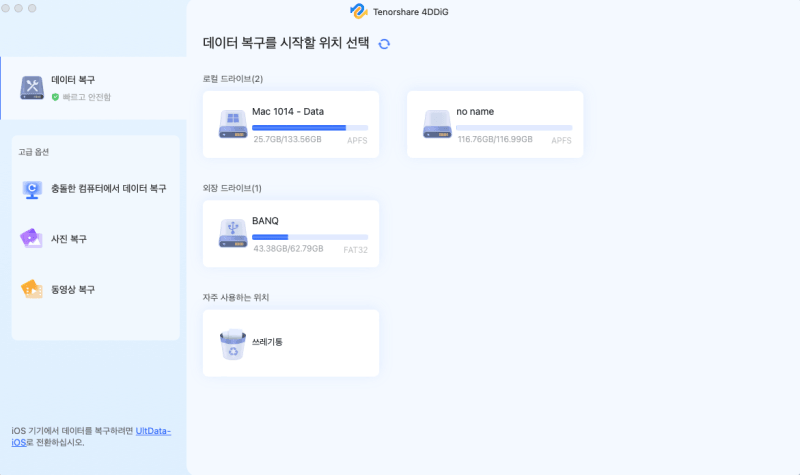
- 파일 검출: 잠시 기다리면, 지정한 위치에 있는 모든 파일이 표시됩니다.
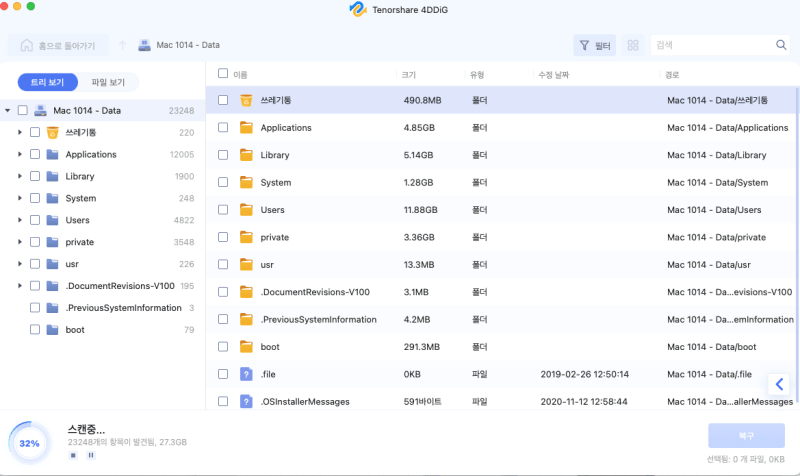
- 파일 미리보기와 복구: 복구할 파일을 선택하고 오른쪽의 '미리보기'를 클릭하여 선택한 파일을 확인할 수 있습니다. 그리고, 오른쪽 아래의 '복구'를 클릭하고 저장 위치를 지정하면 파일이 즉시 복구됩니다.
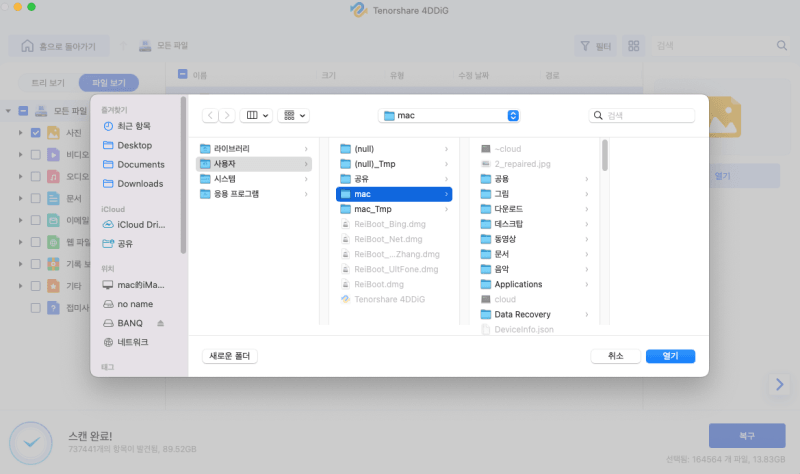
- 주의: 저장 경로를 원래 위치로 선택하면 데이터가 덮어씌워져 복원할 수 없을 수 있습니다.
아이폰에서 손실된 사파리 검색기록을 맥북으로 동기화하기
이어서 사파리 검색기록을 아이폰에서 맥북으로 동기화하는 방법을 소개합니다.
맥북과 아이폰 모두 애플 아이디로 로그인하고 iCloud의 '동기화'가 활성화된 경우, 사파리 검색기록을 맥북으로 동기화할 수 있습니다.
- 아이폰/아이패드에서 '설정'을 엽니다.
- '계정'의 '사용자 이름'에서 'iCloud'를 선택합니다.
- 'iCloud를 사용하는 앱' 섹션에서 '모두 보기'를 탭합니다.
- '사파리'를 ON으로 설정합니다. 이때 팝업 창에서 디바이스의 사파리를 '연결'하여 ON으로 설정할 수 있습니다.
이어서 Part2에서는 아이폰을 사용하는 동안 삭제된 사파리 검색기록을 복구하는 방법을 소개하겠습니다.
Part 2: 아이폰에서 삭제된 사파리 검색기록 복구하는 방법
아이폰에서 조작 실수로 인해 기록이 삭제되거나, 업데이트 시 어떤 결함으로 인해 검색기록이 자동으로 사라지는 경우도 있을 수 있습니다.
그런 상황에 대비하여 아이폰에서 삭제된 사파리 검색기록을 복구하고 확인하는 세 가지 방법을 소개하겠습니다.
방법 1: iCloud를 통해 사파리 검색기록 복구하기
※ 미리 백업을 수행합시다.
- 아이폰에서 '설정'을 엽니다.
- '일반' → '전송 또는 아이폰 재설정' →'재설정' →'모든 설정 재설정'를 탭하여 초기화 작업을 수행합니다.
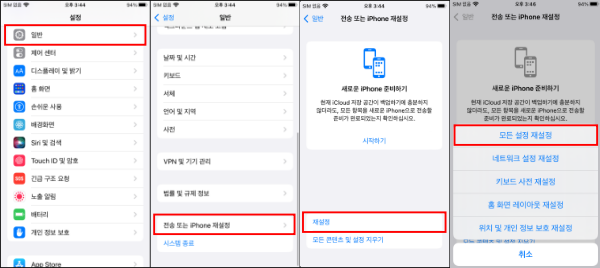
- 초기화 후의 지침에 따라 '앱과 데이터' → 'iCloud 백업에서 복구'를 탭합니다.
- '사파리 검색기록이 포함된 iCloud 파일'을 선택하고 백업이 완료될 때까지 기다립니다.
방법 2: iTunes를 통해 삭제된 사파리 검색기록 복구하기
- 컴퓨터에서 'iTunes’를 엽니다.
- 사용 중인 아이폰을 충전 케이블로 컴퓨터에 연결합니다.
- iTunes 화면 상단에 있는 '개요'를 클릭합니다.
- 백업 섹션에서 '백업을 복구'를 선택하고 복구 버튼을 누르면 iTunes를 통해 아이폰 데이터를 복구할 수 있습니다.
방법 3: 아이폰 설정에서 삭제된 사파리 검색기록 확인하기
- 아이폰의 '설정'을 엽니다.
- 화면을 스크롤하여 '사파리' → '고급'를 탭합니다.
- '웹사이트 데이터'를 탭하여 사파리 검색기록을 확인할 수 있습니다.
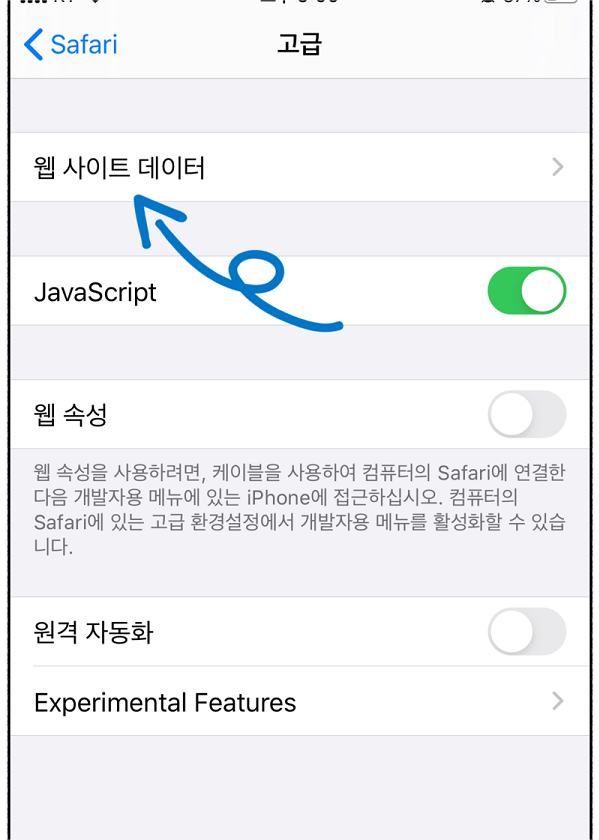
Part3:요약
이번에는 맥북과 아이폰에서 삭제된 사파리 검색기록을 복구하는 방법에 대해 각각 소개했습니다.
앞으로 기술과 정보가 계속해서 변화함에 따라 사파리를 포함한 검색 능력이 중요해질 것입니다. 그에 따라 사파리 검색기록의 확인 및 복구 방법을 알아 두는 것이 좋습니다. 기록 데이터 손실 등의 만일의 상황에 대비하여 4DDiG 데이터 복구 소프트웨어도 참고해 보세요.
'맥 관련 문제 해결' 카테고리의 다른 글
| 맥북 화이트 스크린 문제 해결 방법은? 6가지 최고의 해결책 (0) | 2024.05.24 |
|---|---|
| 단축키로 맥북 스크린 샷이 작동하지 않는 경우 어떻게 해결합니까? (0) | 2024.05.23 |
| 단축키, 트랙패드 제스처 및 핫코너를 활용하여 맥 바탕 화면 보기 (0) | 2024.05.11 |
| 맥에서 SD카드 포맷을 위한 3 가지 방법 (0) | 2024.05.10 |
| 맥 하드 디스크 복구 | 맥에서 하드 디스크(HDD) 데이터를 복구하는 방법 (0) | 2024.05.09 |